Dla poszczególnych typów dokumentów, które są tworzone na stanowisku POS, można stworzyć wydruki przy użyciu aplikacji Comarch POS: Wydruki. Oznacza to, że wydruk dla danego dokumentu można zdefiniować globalnie dla jednego lub wszystkich kanałów sprzedaży (jednego lub kilku stanowisk POS, do których jest przypisany dany kanał sprzedaży).
Aplikacja składa się z nagłówka oraz obszaru roboczego.

Skonfigurowane wydruki można przechowywać w KStore za pomocą aplikacji działającej w tle Comarch POS: Instalacja wydruków.
Układ i treść można następnie indywidualnie dostosować i przypisać do poszczególnych kanałów sprzedaży.
Nagłówek aplikacji
W nagłówku aplikacji istnieje możliwość filtrowania listy według wskazanego kodu (oznaczenia wydruku). W tym celu należy przejść do opcji wyszukiwania dla wartości Kod i wybrać przycisk [Pomoc do wartości]. Po jego wybraniu pojawi się okno z możliwością odszukania odpowiedniej konfiguracji wydruku dla wskazanego kodu.
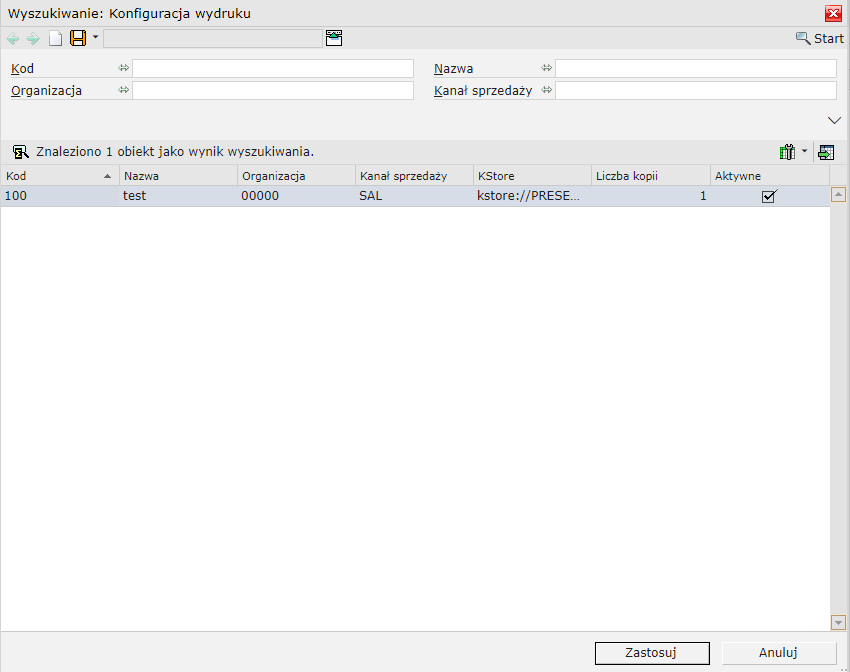
Po wybraniu przycisku [Start] wyfiltrowana zostanie lista z możliwością zaznaczenia i odfiltrowania wskazanego kodu. Po wybraniu przycisku [Zastosuj] wybrana konfiguracja wydruku zostanie wyświetlona w nagłówku aplikacji.

W nagłówku aplikacji użytkownik ma możliwość zdefiniowania nowej konfiguracji, a także modyfikacji ustawień dla danego kodu oraz usunięcia istniejących już ustawień.
Aby zdefiniować nowy kod należy wybrać przycisk [Dodaj] lub [Duplikuj] jeżeli powinno nastąpić powielenie już istniejącego.

Po wybraniu przycisku [Dodaj] w nagłówku pojawi się nowa karta z możliwością określenia poszczególnych wartości w polach:
- Kod – (pole wymagane) unikalne oznaczenie wydruku
- Nazwa – nazwa danego wydruku. Dopuszczalna długość nazwy w tym polu nie może przekroczyć 255 znaków.
- Organizacja – organizacja, do której zostanie przypisany wydruk
- Kanał sprzedaży – kanał sprzedaży, dla którego będzie dostępny wydruk
- KStore – (pole wymagane) pozwala na wskazanie katalogu, w którym przechowywane są pliki zawierające konfigurację (układ) danego wydruku
- Liczba kopii – pozwala na zdefiniowanie ilości kopii jaka ma zostać utworzona podczas wydruku
- Kod – 12345
- Nazwa – Wydruki handlowe
- KStore -> Documents -> Workflow (ścieżka w repozytorium wiedzy w której przechowywane są wydruki)
Obszar roboczy
Po wybraniu przycisku [Dodaj] w tabeli pojawi się nowy wiersz z możliwością określenia poszczególnych wartości w kolumnach:
- Widok aplikacji – pozwala na wskazanie widoku aplikacji odpowiadającego danemu obszarowi stanowiska POS, w którym dany wydruk będzie wykorzystany.
- Domyślny – wydruk będzie traktowany jako domyślny dla wskazanego kanału sprzedaży lub organizacji
Po wprowadzeniu ustawień należy dokonać zapisu za pomocą przycisku [Zapisz].
W celu udostępnienia danych na stanowisku POS, należy uruchomić aplikację Comarch POS: Eksport metadanych.
